打印机正在打印怎么取消 打印取消的方法推荐
打印机使用过程中,有时我们可能会遇到不小心发送了错误的打印任务,或者打印机卡纸、排队任务过多等问题,导致需要取消正在进行的打印作业。那么,打印机正在打印怎么取消呢?下面本文将为大家介绍打印取消的方法及步骤推荐。

一、通过打印队列取消任务
打印队列是打印任务的管理中心,在打印机接收到打印指令时,所有任务都会排队等待打印。取消正在打印的任务,首先可以尝试在打印队列中进行操作。
1、打开打印队列:在Windows操作系统中,点击“开始”按钮,进入“控制面板”,然后选择“设备和打印机”。找到对应的打印机图标,右键点击,选择“查看正在打印的文档”。2、取消打印任务:在打印队列中,你将看到当前打印的任务列表。右键点击正在打印的文档,选择“取消”或“删除”。这将停止该任务的打印过程。如果打印队列中有多个任务,也可以选择逐一删除,或者选择“清空队列”来取消所有任务。
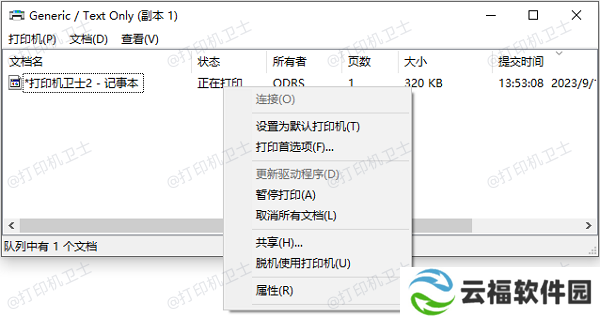
3、重新启动打印机:如果取消任务后打印机仍然没有停止,可以尝试关闭打印机的电源,等待几秒钟后重新开启。有时打印机会因为任务阻塞而无法正常响应,重启打印机能够清理缓冲区,重新启动打印任务。
二、通过驱动程序取消打印任务
如果打印队列中的任务无法正常取消,你可以尝试通过打印机驱动程序来解决问题。大部分打印机都会有驱动程序软件,如果不确定是否安装或者是版本长时间未更新,可以通过“本站”软件,快速检测打印机驱动状态以及打印机存在的问题。具体的步骤如下:
文章版权声明:除非注明,否则均为
云福软件园
原创文章,转载或复制请以超链接形式并注明出处。

还没有评论,来说两句吧...